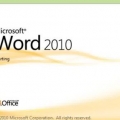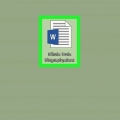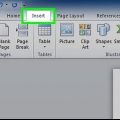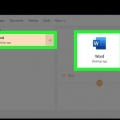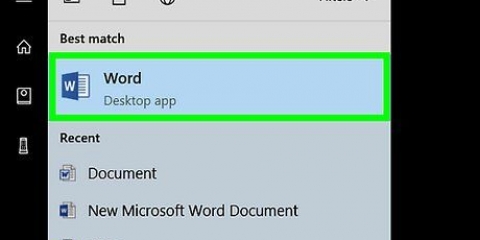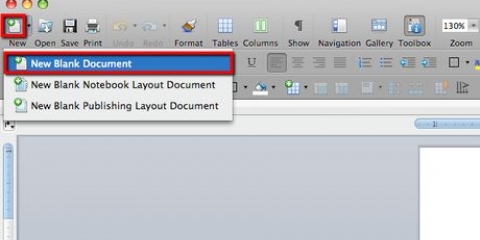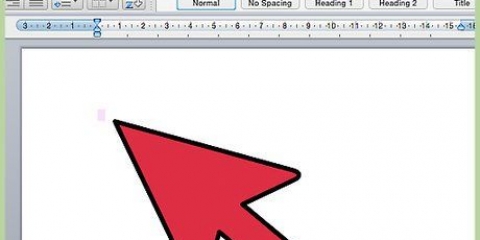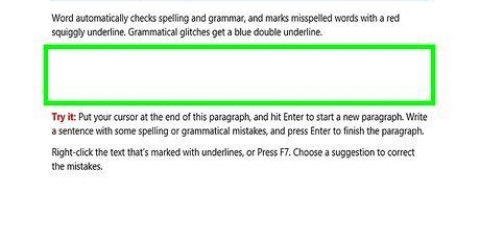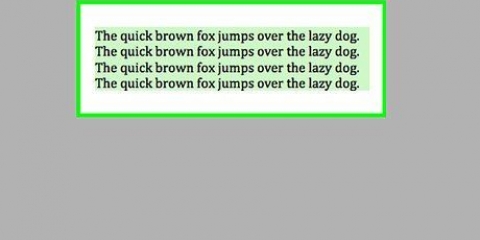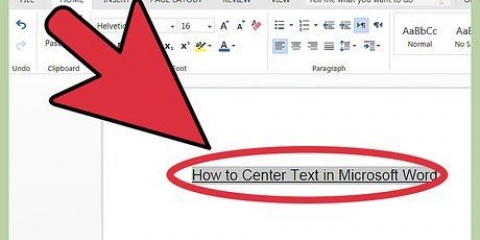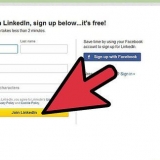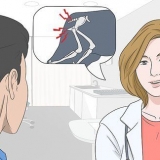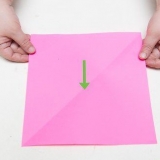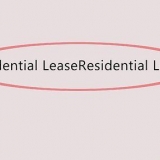Hur man skapar konturtext i word
Ibland behöver man lite extra betoning på sin text som man får med ett typsnitt med kontur eller kontur. Kanske ligger typsnittet och bakgrundsfärgerna för nära varandra och svåra att läsa, eller så tycker du bara att det ser snyggt ut. Om du vill få en text att se cool ut genom att beskriva den, följ dessa enkla steg för att kunna göra det i Microsoft Word.
Steg
Metod 1 av 2:Word 2010

1. Välj det textområde som du vill skissera. Klicka på teckensnittsmenyn i huvudmenyn till vänster.

2. Klicka på fliken Avancerat "Texteffekter."

3. Klicka på "Textram" i den vänstra rutan. Välj konturinställningar. Experimentera, om du har tillräckligt med tid, för att få det precis som du vill.

4. Klicka på "ram stil" för att ytterligare anpassa teckensnittet.

5. Klicka på "Stänga," och sedan vidare "OK."

6. Din nya text har nu en disposition. Ändra detta som du tycker är lämpligt.
Metod 2 av 2:Word 2011

1. Välj texten du vill ändra. Välj texten du vill konturera.

2. Klicka på det "layout"-meny. Den finns längst upp på skärmen. Välj sedan Typsnitt...

3. Skapa ett teckensnitt med en kontur. I gruppen "Effekter" markera rutan bredvid ordet "Kontur" på.

4. Klicka på "OK." Den markerade texten är nu omgiven av en kontur.
"Hur man skapar konturtext i word"
Оцените, пожалуйста статью